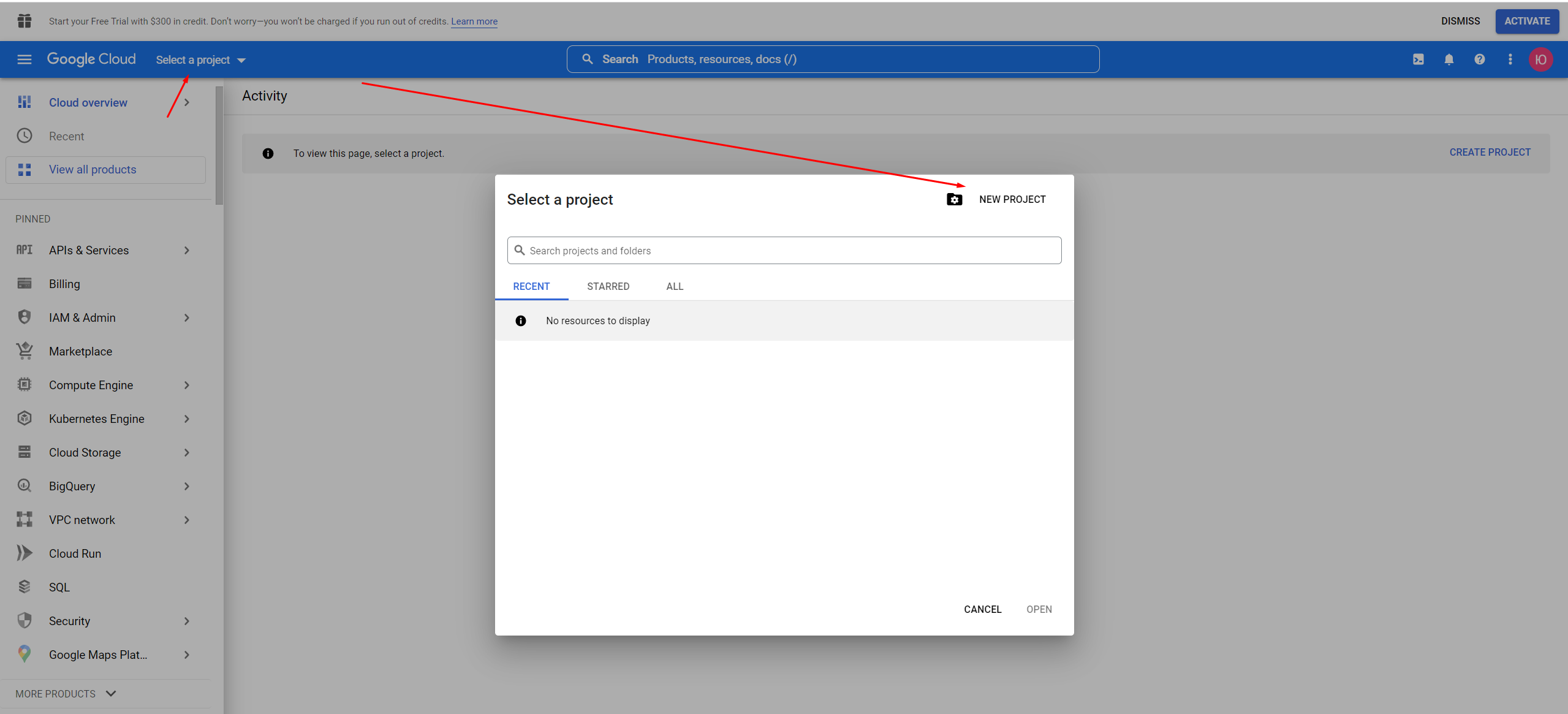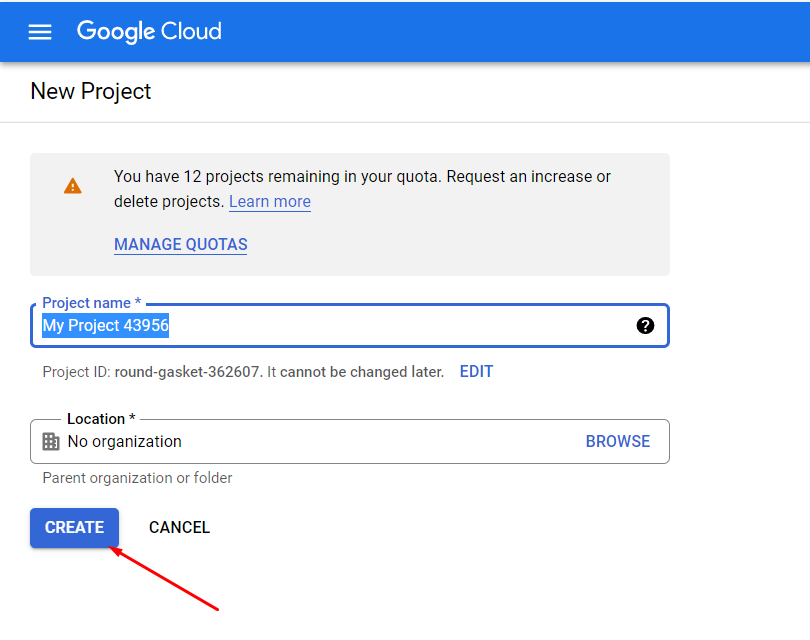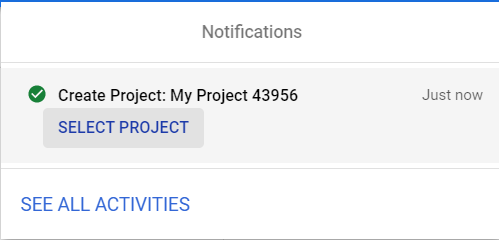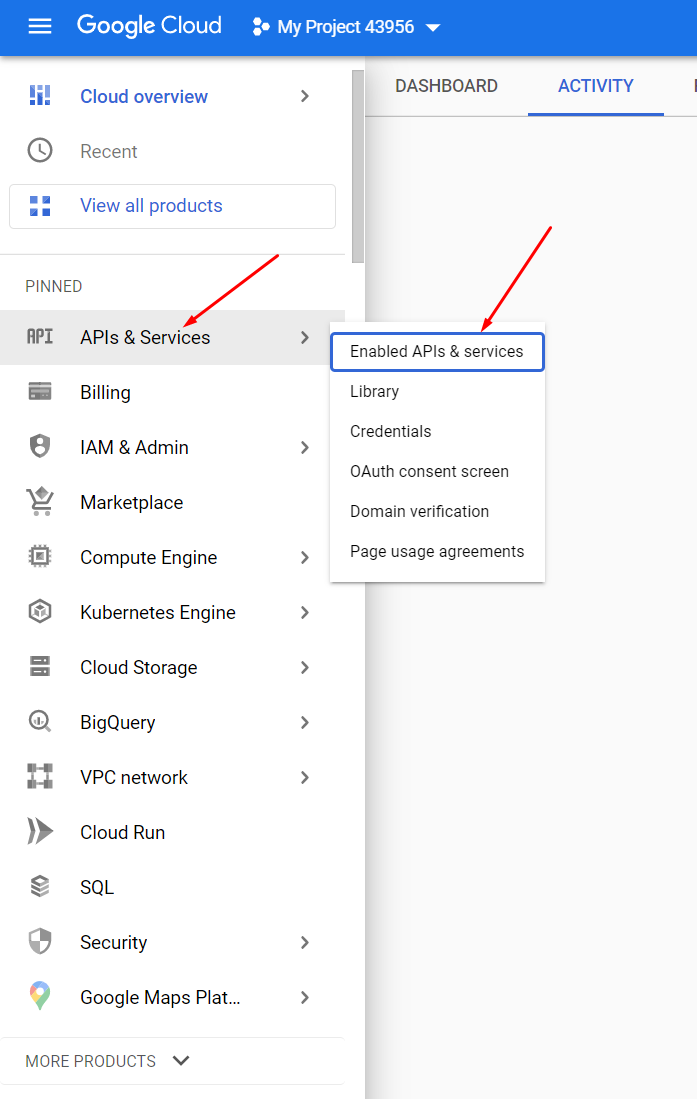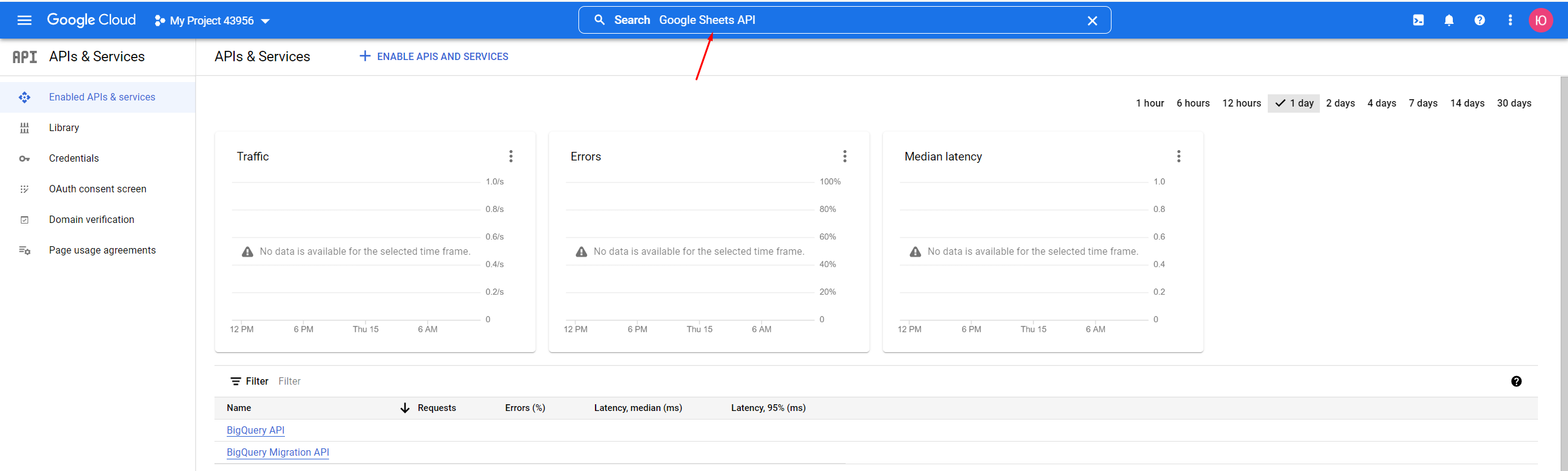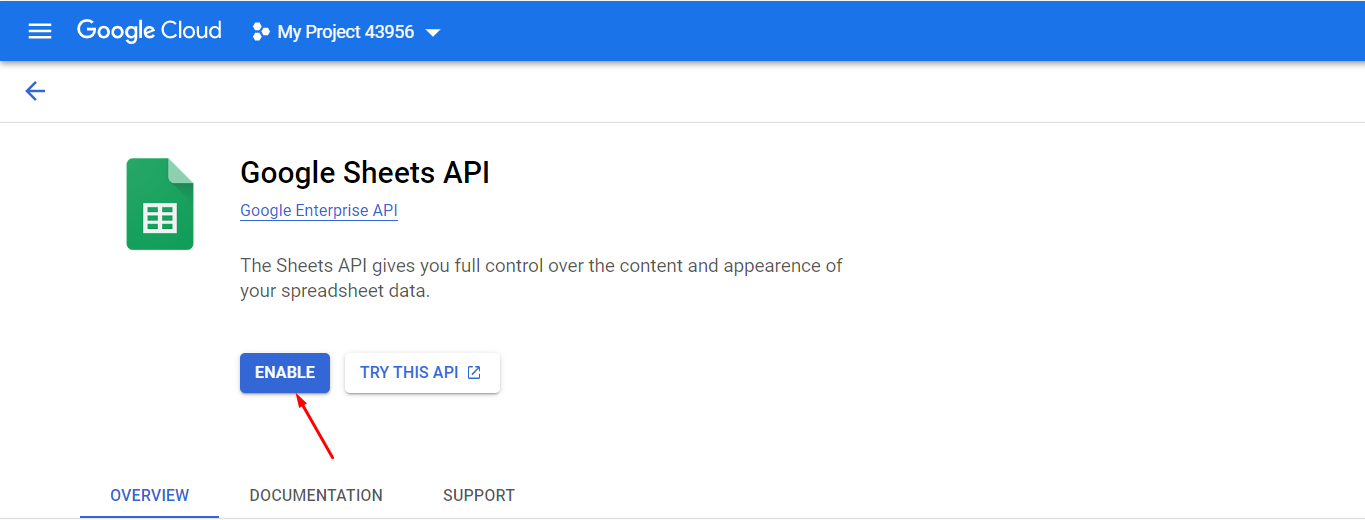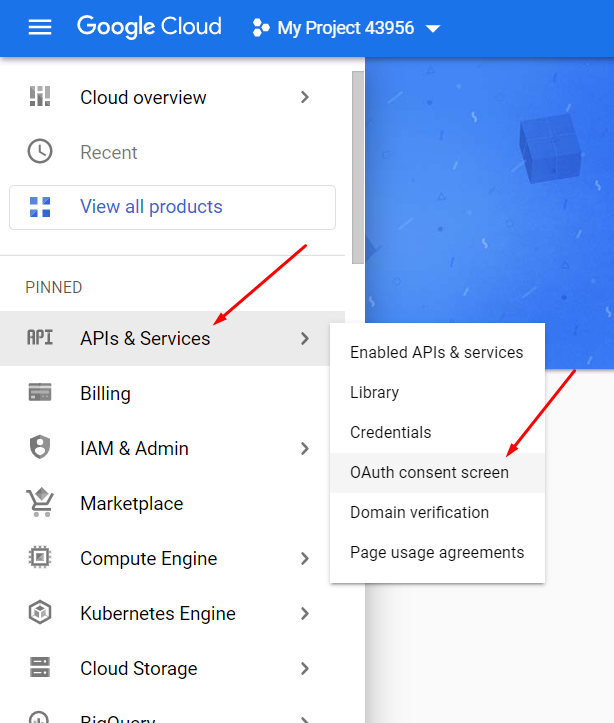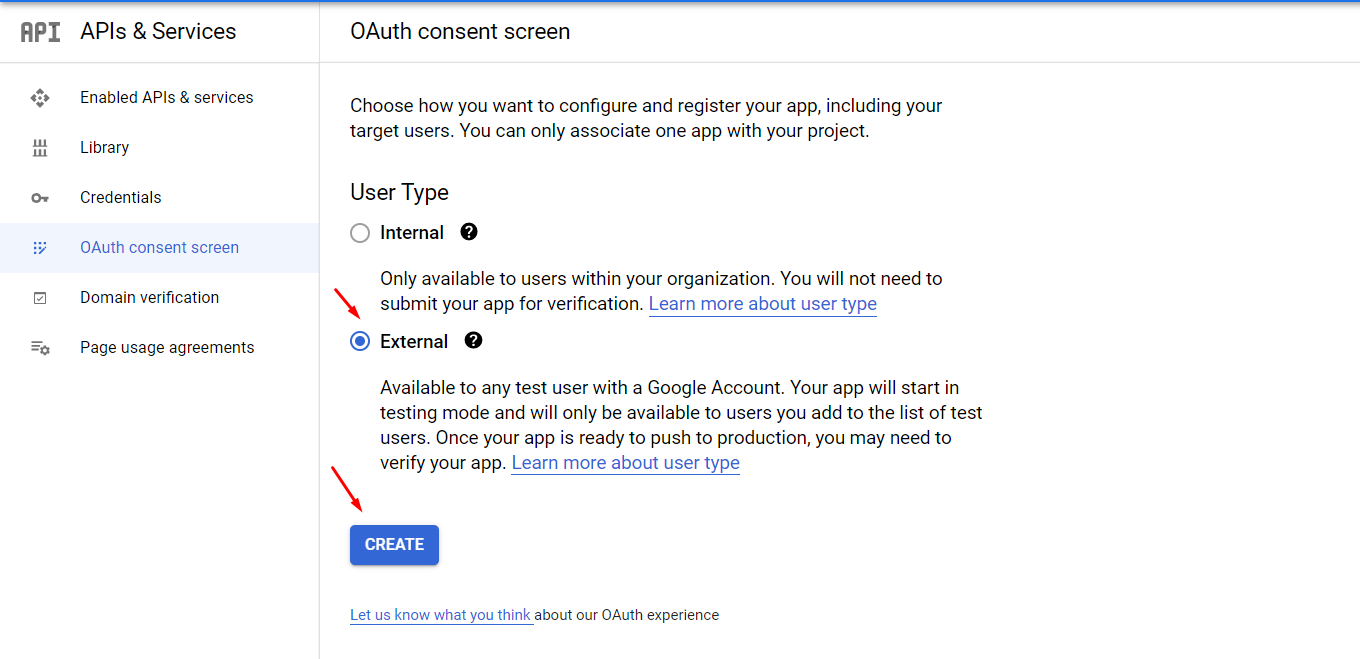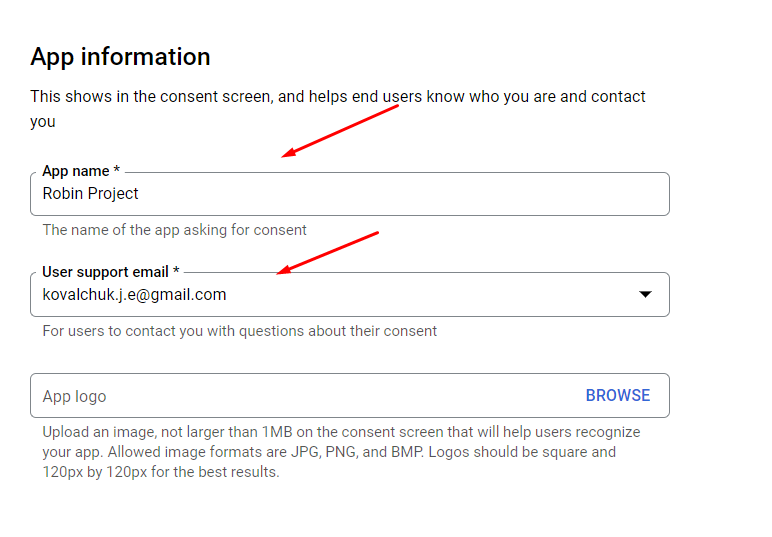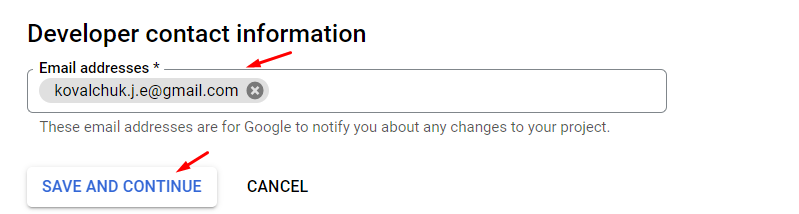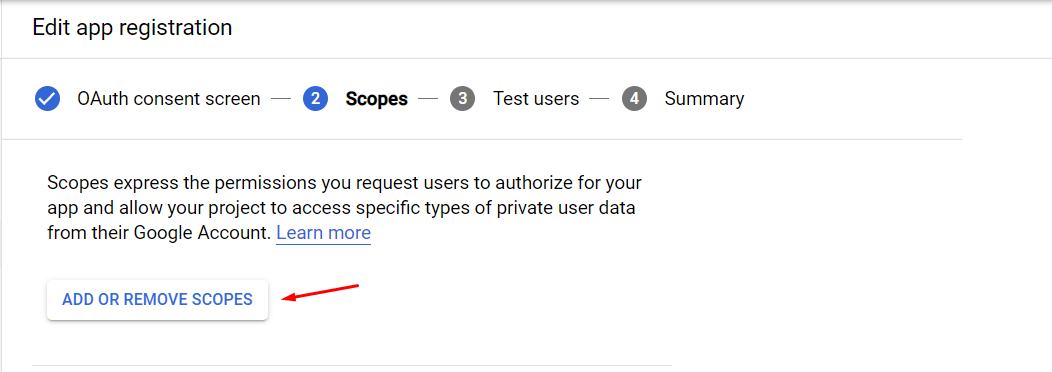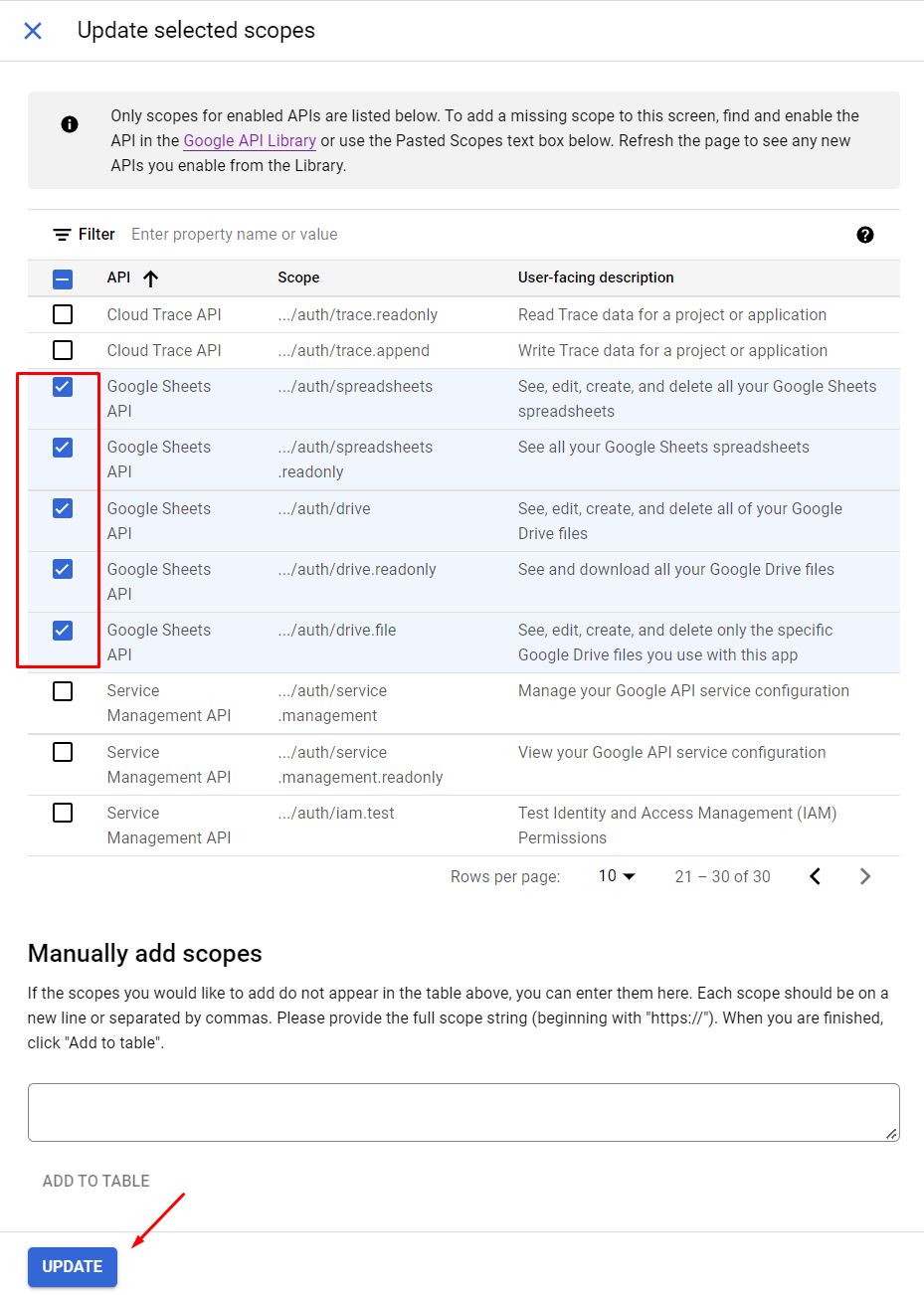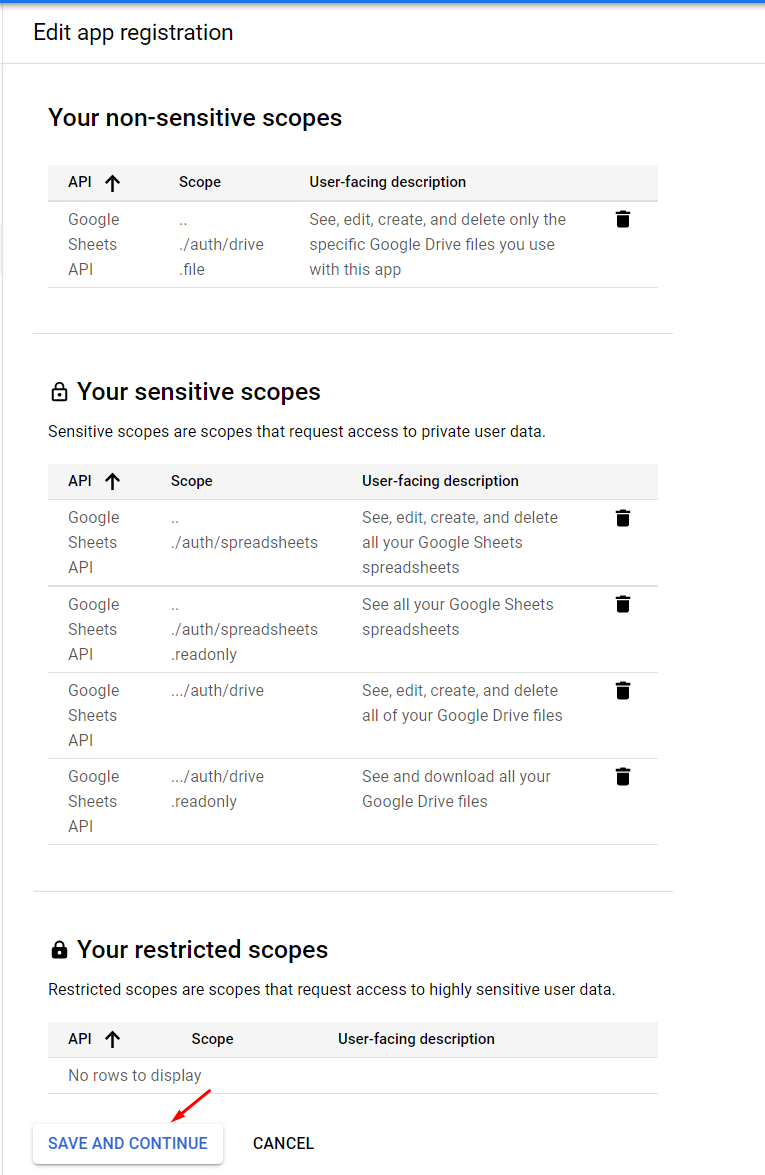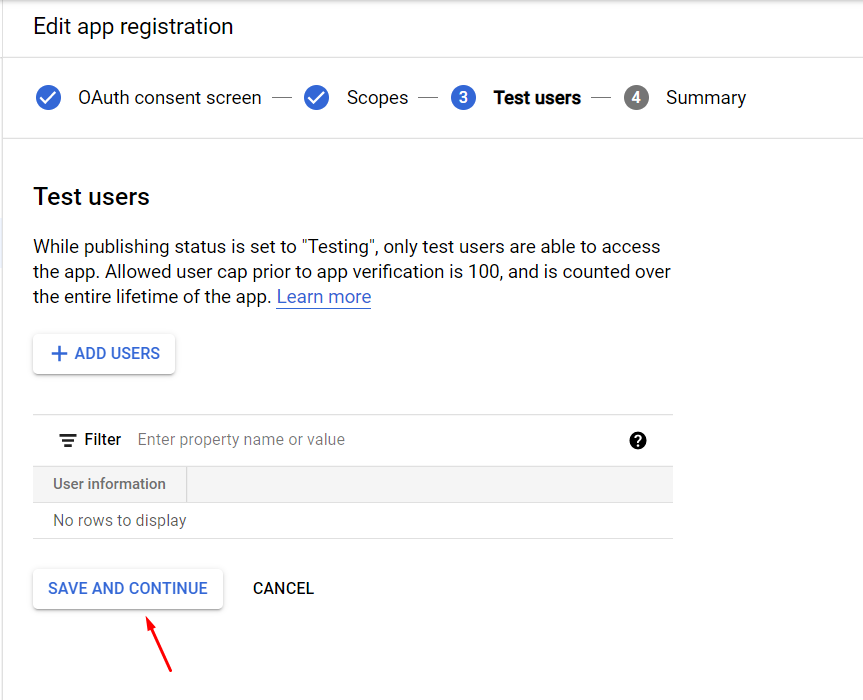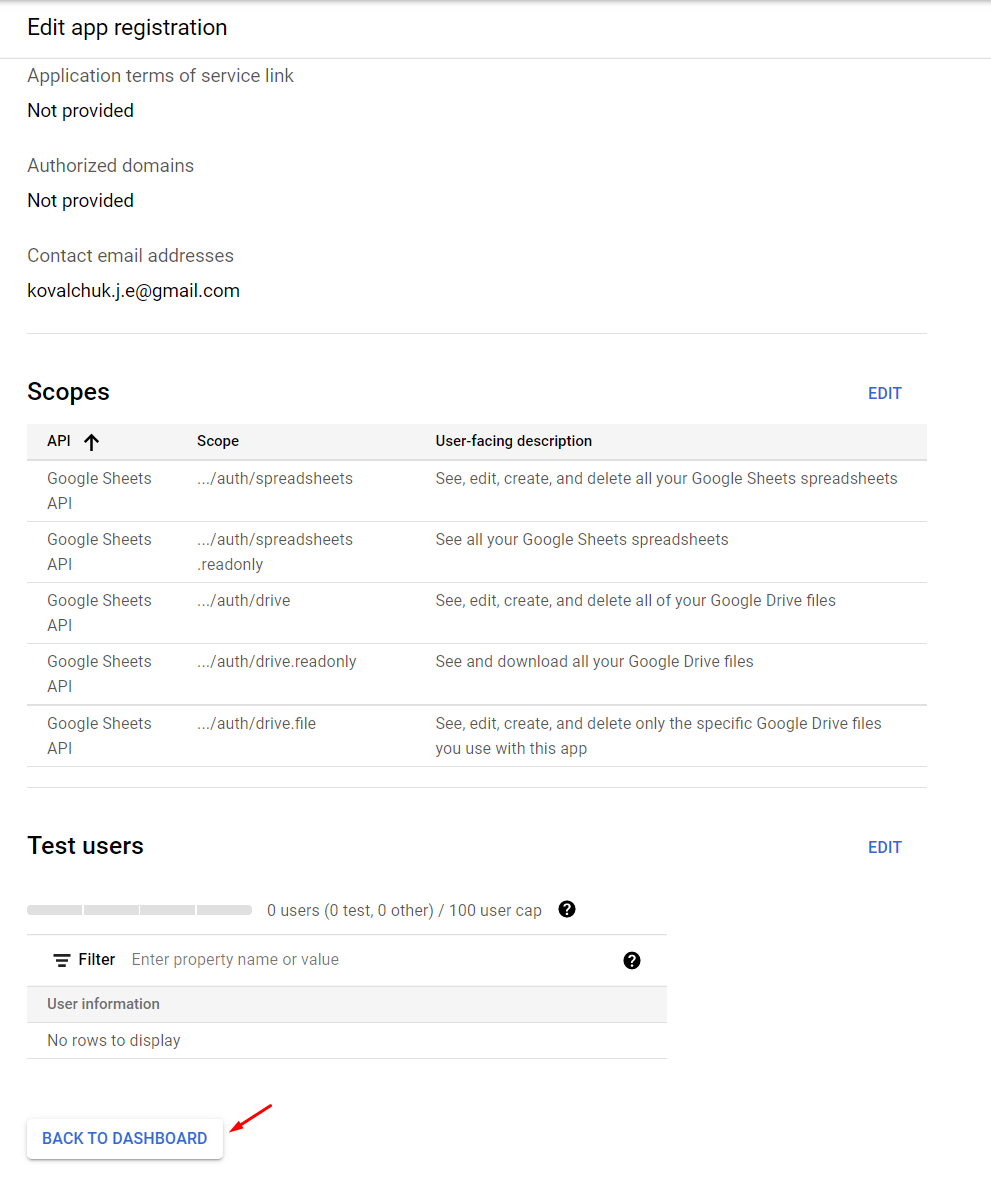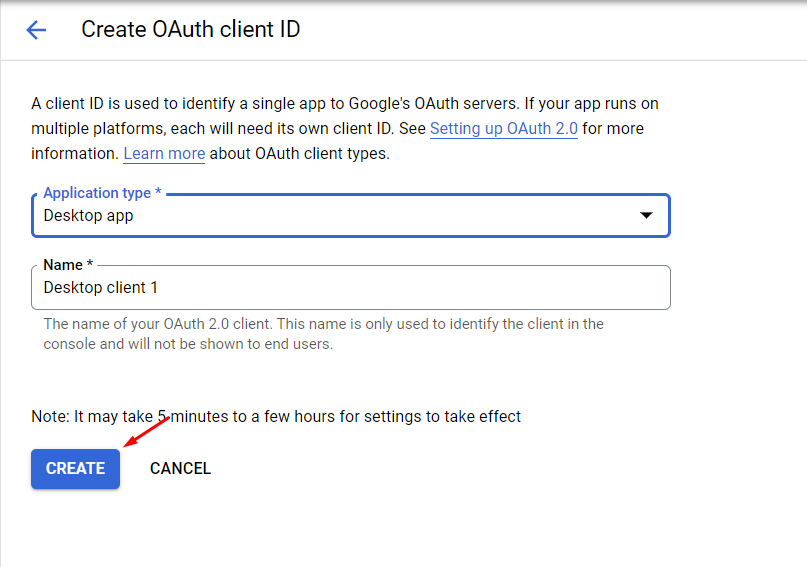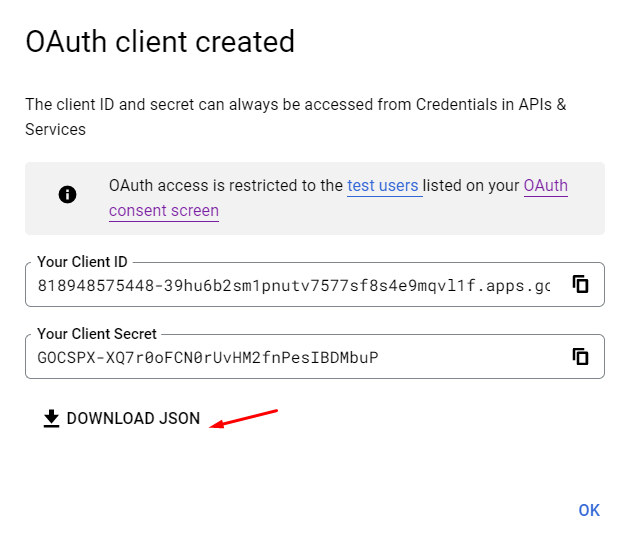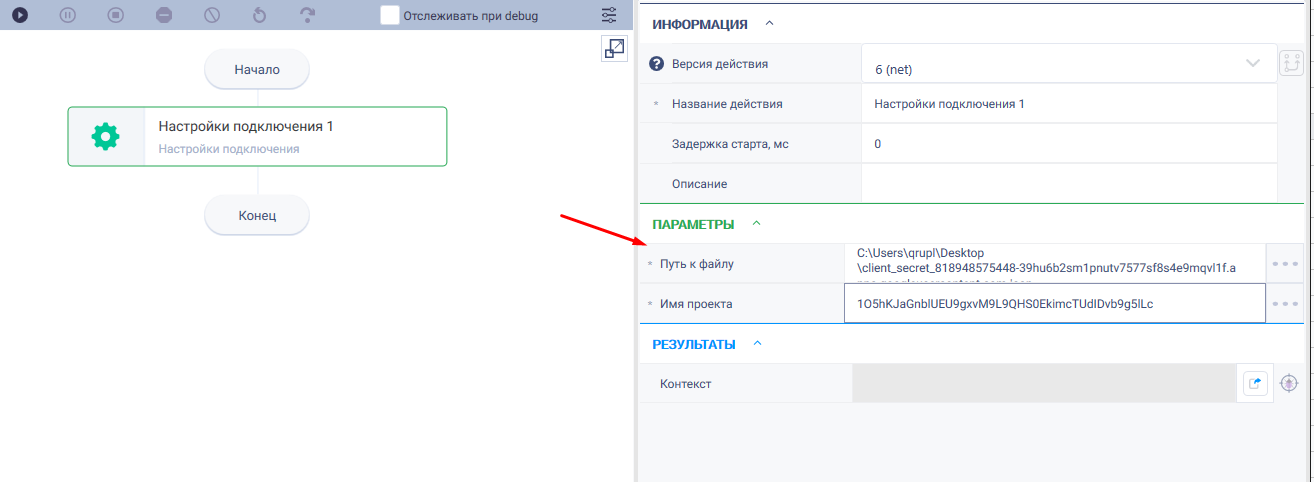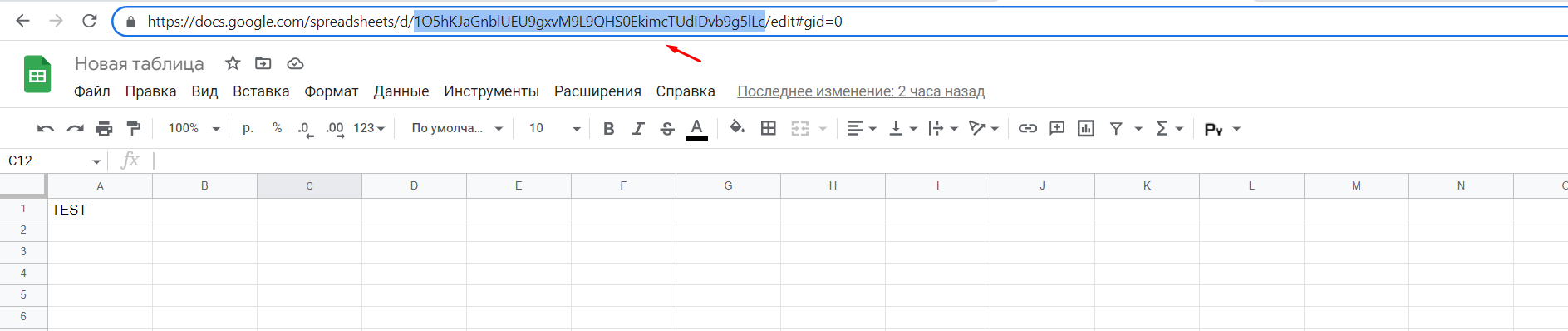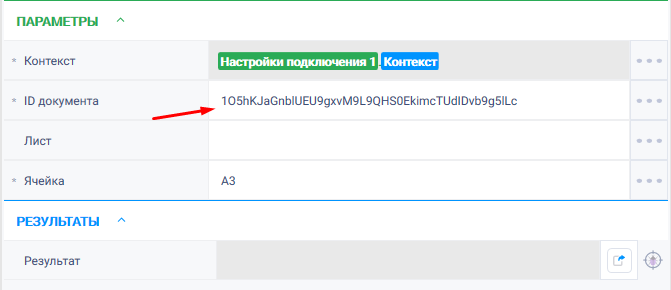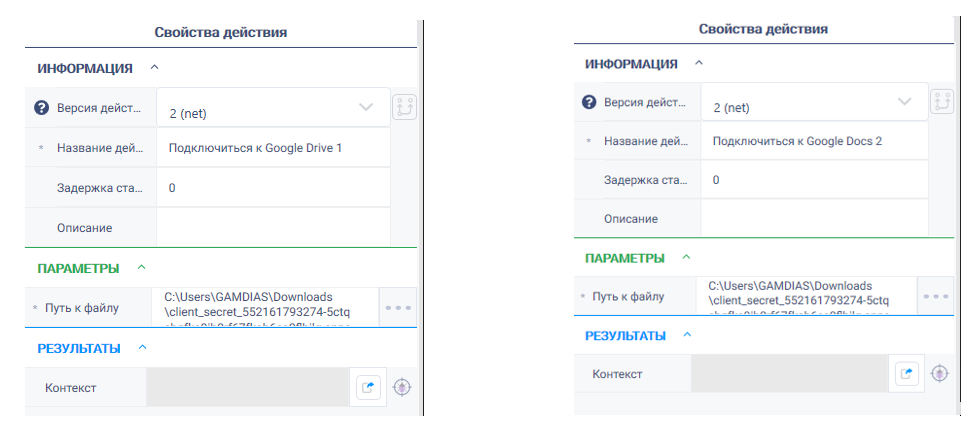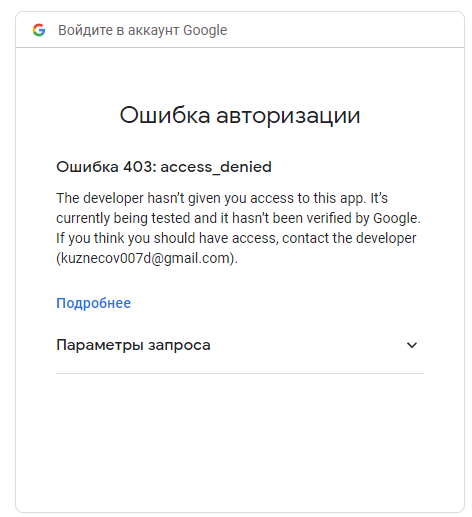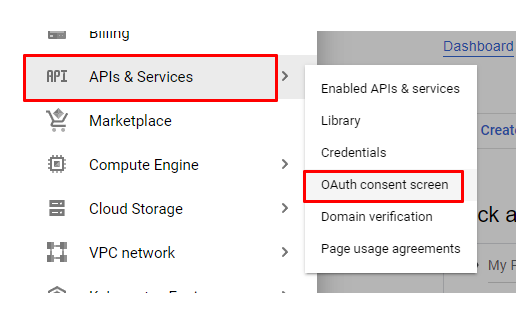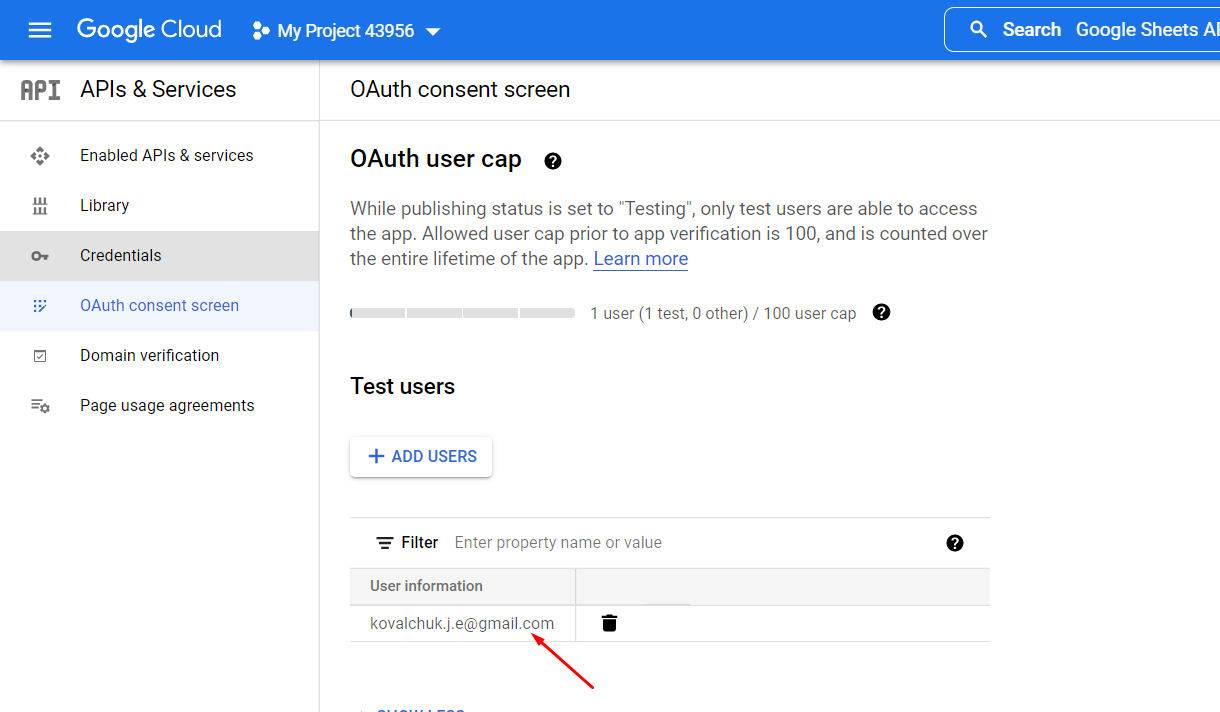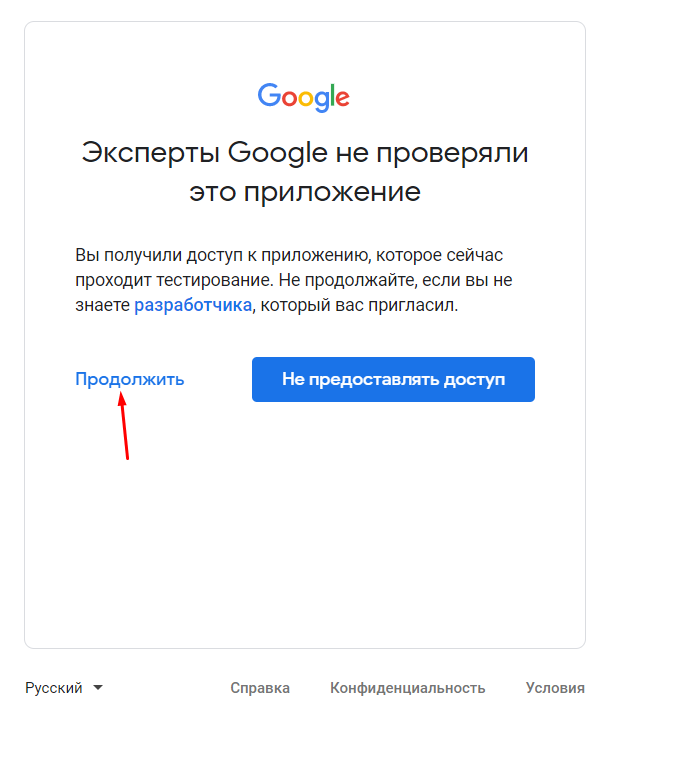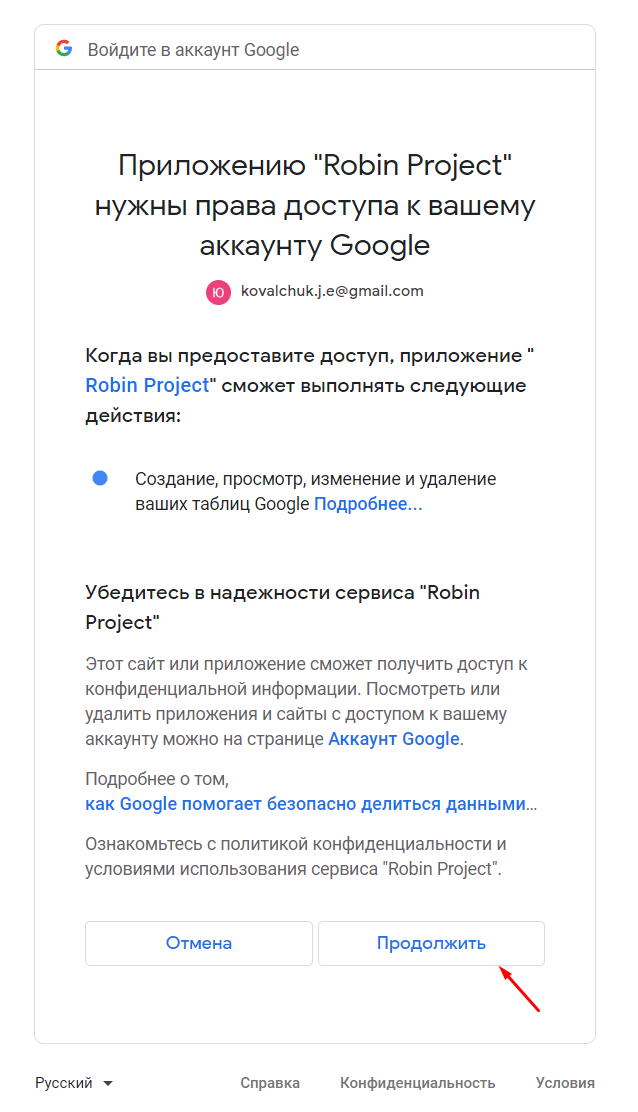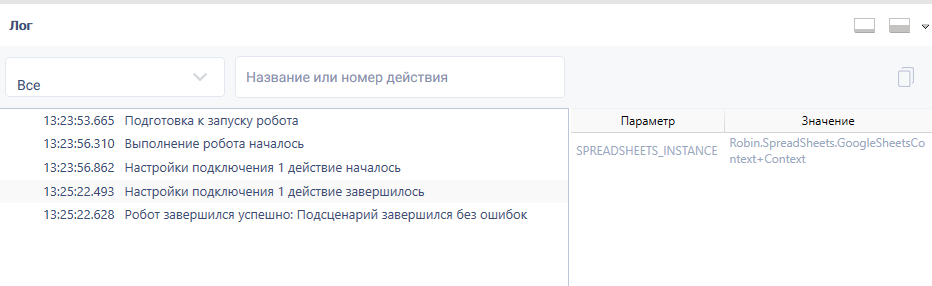- Авторизоваться в Google аккаунте на сайте https://myaccount.google.com/ и создать google таблицу.
Таблица будет открыта: - Cоздать новый или использовать существующий проект в облаке google https://console.cloud.google.com/
Для создания нового проекта необходимо заполнить его название и нажать на кнопку "Create".
Проект будет создан: - Далее, необходимо подключить нужные API (к примеру, Google spreadsheet api).
В поисковой строке найти нужный API (в данном случае "Google Sheets API"). Так же, можно найти API для Google Drive и Google Docs.
Нажать на кнопку "Enable".
API будет подключен. - Настроить приложение и добавить используемые контексты этого API. Для этого выбрать в пункте меню APIs & Services, и далее в списке - OAuth consent screen.
На открывшейся странице выбрать значение "External" и нажать на кнопку "Create".
Заполнить поля "App name" и "User support email" в разделе "App information".
Заполнить поле "Email addresses" в разделе "Developer contact information". Нажать кнопку "Save and continue".
Нажать на кнопку "Add or remove scopes".
Найти по фильтру и выбрать требуемую API и нажать на кнопку "Update".
Нажать на кнопку "Save and continue".
Нажать на кнопку "Save and continue".
Нажать на кнопку "Back to dashboard". - Создать токен подключения OAuth, использовать тип приложения Desktop App. Нажать на пункт меню Credentials, далее - Create credentials, далее - OAuth client ID.
В появившемся окне заполнить поле "Application type" и нажать кнопку "Create".
Нажать на кнопку "Download JSON".
Этот токен скачивается и в роботе указывается в действии как путь к файлу в поле "Путь к файлу" действия "Настройки подключения".
В поле "Имя проекта" необходимо указать часть URL таблицы.
В действиях по обращению к Google таблице необходимо использовать id из URL.
В действиях "Подключиться к Google Drive" или "Подключиться к Google Docs" путь к файлу так же должен быть указан в поле "Путь к файлу".
При первом запуске робота подтверждаем доступ к google в браузере. В дальнейшем подтверждение не потребуется.
Если при подтверждении отображается следующая ошибка:
Необходимо сделать следующие шаги:
- Нажать в пункте меню APIs & Services , далее - OAuth consent screen.
- Далее, нажать на кнопку Add users и затем заполнить почту в соответствующем окне, далее нажать на кнопку Save.
- Теперь такой ошибки не будет возникать. При первом запуске робота подтверждаем доступ. В появившемся окне необходимо нажать на кнопку "Продолжить".
- В следующем окне - аналогично.
- В результате робот отработал успешно.
Обзор
Инструменты контента